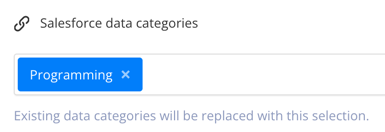Datenkategorien auf Ihre Inhalte anwenden
Salesforce-Artikel können Datenkategorien haben und Sie können diese von Paligo aus anwenden, wenn Sie Ihre Inhalte veröffentlichen. Hier fassen wir zusammen, was Sie tun müssen, wenn Sie Datenkategorien auf ein einzelnes Topic, eine Sammlung von Topics oder eine ganze Publikation anwenden. Sobald Sie wissen, was Sie einstellen müssen und wie oft Sie veröffentlichen müssen, können Sie die Datenkategorien anwenden, wenn Sie In Salesforce Knowledge veröffentlichen.
Anmerkung
Paligo kann Datenkategorien nur auf Inhalte anwenden, die Sie in Salesforce Knowledge veröffentlichen. Sie können Paligo nicht verwenden, um Datenkategorien aus Salesforce Knowledge zu entfernen. Sie müssen sie lokal in Ihrer Salesforce Knowledge-Instanz entfernen.
Wenden Sie dieselben Datenkategorien auf alle Topics in einer Publikation an
Um dieselben Datenkategorien auf alle Topics in einer Publikation anzuwenden, befolgen Sie die Anweisungen in In Salesforce Knowledge veröffentlichen. Die gewünschten Datenkategorien wählen Sie in den Veröffentlichungseinstellungen aus. Beim Veröffentlichen wendet Paligo die Datenkategorien auf jedes Topic an, das Sie veröffentlichen.
Verschiedene Datenkategorien auf Topics in einer Publikation anwenden
Um verschiedene Datenkategorien auf Topics in einer Publikation anzuwenden, müssen Sie mehrmals veröffentlichen. Das liegt daran, dass Paligo nur einen „Satz“ von Datenkategorien anwenden kann, wenn Sie veröffentlichen. (Ein Satz ist eine Sammlung von einer oder mehreren Datenkategorien).
Hier finden Sie eine Zusammenfassung, was Sie tun müssen, um eine Mischung von Datenkategorien auf die Topics einer Publikation anzuwenden. Wir gehen davon aus, dass Sie mit dem Veröffentlichungsprozess und den Einstellungen vertraut sind (wie in In Salesforce Knowledge veröffentlichen beschrieben).
Datenkategorien auf ein einzelnes Topic anwenden
Die Schritte zum Anwenden von Datenkategorien auf ein einzelnes Topic variieren, je nachdem, ob Sie ein Salesforce Knowledge-Layout oder ein Salesforce Nested-Layout verwenden.
Hier ist eine Zusammenfassung, was Sie für jeden Layout-Typ tun müssen. Wir gehen davon aus, dass Sie mit dem Veröffentlichungsprozess und den Einstellungen vertraut sind, wie in In Salesforce Knowledge veröffentlichen beschrieben.
Wenn Sie ein einzelnes Topic/einen einzelnen Artikel veröffentlichen, wählen Sie das Punkte-Menü (...) für das Topic und dann Veröffentlichen aus. Befolgen Sie die Anweisungen in In Salesforce Knowledge veröffentlichen und wählen Sie die Datenkategorien aus, die Sie anwenden möchten.
Wenn Sie eine Publikation veröffentlichen, müssen Sie die gewünschten Datenkategorien anwenden und dann Preflight verwenden, um Paligo so einzustellen, dass nur ein Topic veröffentlicht wird, wie unten beschrieben:
Um mit einem Salesforce Nested-Layout zu veröffentlichen, müssen Sie den Veröffentlichungsprozess von einer Publikation aus starten. Sie können es aber trotzdem verwenden, um ein einzelnes Topic zu veröffentlichen, indem Sie Preflight verwenden, um die Veröffentlichung einzuschränken. Dabei gelten Ihre gewählten Datenkategorien nur für das von Ihnen veröffentlichte Topic.